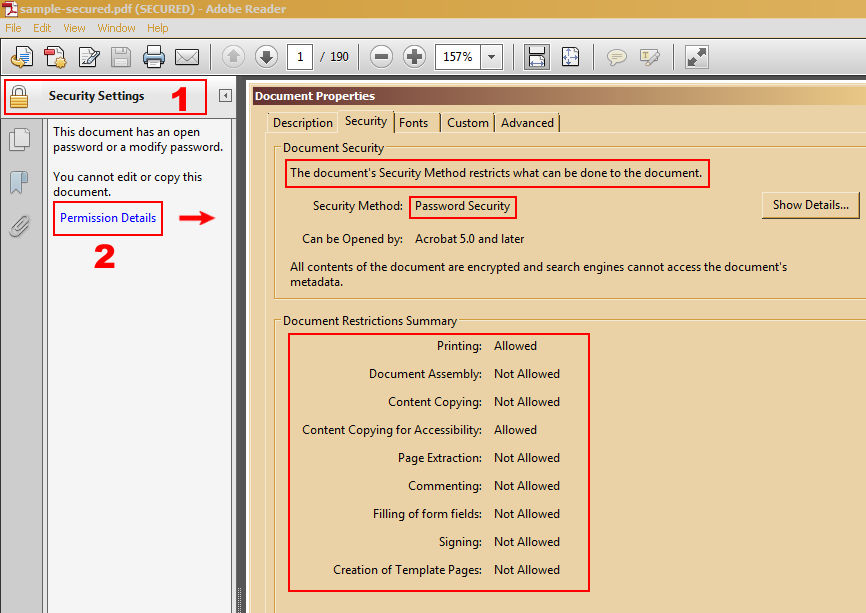Déprotéger les PDF avec Google Drive : Différence entre versions
De Vulgum Techus
(→Présentation) |
|||
| (14 révisions intermédiaires par un utilisateur sont masquées) | |||
| Ligne 1 : | Ligne 1 : | ||
| − | + | [[Catégorie:Google]] | |
| − | + | [[Catégorie:Sécurité]] | |
| + | '''[[Lien court]]''' vers cette page : https://vt.cx/DPGD | ||
| + | '''[[QR code]]''' vers cette page : https://vt.cx/DPGD.qr | ||
| + | <html> | ||
| + | <script async src="//pagead2.googlesyndication.com/pagead/js/adsbygoogle.js"></script> | ||
| + | <!-- VT2 --> | ||
| + | <ins class="adsbygoogle" | ||
| + | style="display:inline-block;width:468px;height:60px" | ||
| + | data-ad-client="ca-pub-3341840374417340" | ||
| + | data-ad-slot="6349432125"></ins> | ||
| + | <script> | ||
| + | (adsbygoogle = window.adsbygoogle || []).push({}); | ||
| + | </script> | ||
| + | </html> | ||
| − | =Présentation= | + | = Présentation = |
| − | La | + | La déprotection d'un fichier '''[[PDF]]''' protégé par '''[[mot de passe]]''' peut se faire par différentes méthodes - plus ou moins longues - mais la meilleure reste encore de mettre le '''[[cloud]] [[Google Drive]]''' à contribution suivant un mode opératoire proposé ici. |
| − | *Printing (impression) : Allowed (autorisé) ou Not Allowed (interdit) | + | |
| − | *Document Assembly (fusion avec d'autre | + | = Présentation = |
| − | *Content Copying (copie du contenu par | + | La protection d'un fichier PDF se vérifie facilement en ouvrant le document sur '''[[Acrobat Reader]]''' et en observant si le '''cadenas''' est affiché dans la colonne de gauche. Si c'est le cas, le document est protégé par '''[[mot de passe]]''' et un certain nombre d'opérations sont interdites dans une liste que l'on obtient en cliquant sur le '''cadenas''' puis sur le message '''Permissions Details''' à savoir : |
| − | *Page extraction (extraction de page) : Allowed (autorisé) ou Not Allowed (interdit) | + | * '''Printing''' (impression) : '''Allowed''' (autorisé) ou '''Not Allowed''' (interdit) |
| − | *Commenting (insertion de commentaire) : Allowed (autorisé) ou Not Allowed (interdit) | + | * '''Document Assembly''' (fusion avec d'autre PDF) : '''Allowed''' (autorisé) ou '''Not Allowed''' (interdit) |
| − | *Filling of form field (remplissage de champs) : Allowed (autorisé) ou Not Allowed (interdit) | + | * '''Content Copying''' (copie du contenu par {{K|Ctrl}} + {{K|C}} ou par clic droit puis copy) : '''Allowed''' (autorisé) ou '''Not Allowed''' (interdit) |
| − | *Signing (signature) : Allowed (autorisé) ou Not Allowed (interdit) | + | * '''Page extraction''' (extraction de page) : '''Allowed''' (autorisé) ou '''Not Allowed''' (interdit) |
| − | *Creation of Template Pages (création de templates) : Allowed (autorisé) ou Not Allowed (interdit) | + | * '''Commenting''' (insertion de commentaire) : '''Allowed''' (autorisé) ou '''Not Allowed''' (interdit) |
| + | * '''Filling of form field''' (remplissage de champs) : '''Allowed''' (autorisé) ou '''Not Allowed''' (interdit) | ||
| + | * '''Signing''' (signature) : '''Allowed''' (autorisé) ou '''Not Allowed''' (interdit) | ||
| + | * '''Creation of Template Pages''' (création de templates) : '''Allowed''' (autorisé) ou '''Not Allowed''' (interdit) | ||
<br/> | <br/> | ||
[[Fichier:Google-drive-import-pdf-020613-1.jpg]] | [[Fichier:Google-drive-import-pdf-020613-1.jpg]] | ||
| − | + | <br/><br/> | |
| − | Pour confier à [[Google Drive]] la mission de déprotéger le document, rien de plus simple. | + | |
| − | *Avoir un compte Google | + | = Procédure = |
| − | *Se rendre sur | + | Pour confier à '''[[Google Drive]]''' la mission de déprotéger le document, rien de plus simple. |
| + | * Avoir un compte Google | ||
| + | * Se rendre sur Google Drive au lien suivant : | ||
https://drive.google.com/#my-drive | https://drive.google.com/#my-drive | ||
| − | * | + | * Dans le menu '''Mon Drive''' choisir '''Importer des fichiers''' |
| − | + | * Choisir le document PDF protégé à importer puis cliquer sur '''Ouvrir''' | |
| − | + | * Le fichier importé est alors automatiquement déprotégé et permet maintenant toutes les opérations jusqu'à lors interdites par la protection par '''[[mot de passe]]''' | |
| − | + | ||
| − | *Le fichier importé est alors automatiquement | + | = Commentaires = |
| − | + | {{#widget:DISQUS | |
| − | + | |id=vulgumtechus | |
| + | }} | ||
Version actuelle en date du 26 mars 2020 à 00:04
Lien court vers cette page : https://vt.cx/DPGD QR code vers cette page : https://vt.cx/DPGD.qr
Présentation
La déprotection d'un fichier PDF protégé par mot de passe peut se faire par différentes méthodes - plus ou moins longues - mais la meilleure reste encore de mettre le cloud Google Drive à contribution suivant un mode opératoire proposé ici.
Présentation
La protection d'un fichier PDF se vérifie facilement en ouvrant le document sur Acrobat Reader et en observant si le cadenas est affiché dans la colonne de gauche. Si c'est le cas, le document est protégé par mot de passe et un certain nombre d'opérations sont interdites dans une liste que l'on obtient en cliquant sur le cadenas puis sur le message Permissions Details à savoir :
- Printing (impression) : Allowed (autorisé) ou Not Allowed (interdit)
- Document Assembly (fusion avec d'autre PDF) : Allowed (autorisé) ou Not Allowed (interdit)
- Content Copying (copie du contenu par Ctrl + C ou par clic droit puis copy) : Allowed (autorisé) ou Not Allowed (interdit)
- Page extraction (extraction de page) : Allowed (autorisé) ou Not Allowed (interdit)
- Commenting (insertion de commentaire) : Allowed (autorisé) ou Not Allowed (interdit)
- Filling of form field (remplissage de champs) : Allowed (autorisé) ou Not Allowed (interdit)
- Signing (signature) : Allowed (autorisé) ou Not Allowed (interdit)
- Creation of Template Pages (création de templates) : Allowed (autorisé) ou Not Allowed (interdit)
Procédure
Pour confier à Google Drive la mission de déprotéger le document, rien de plus simple.
- Avoir un compte Google
- Se rendre sur Google Drive au lien suivant :
https://drive.google.com/#my-drive
- Dans le menu Mon Drive choisir Importer des fichiers
- Choisir le document PDF protégé à importer puis cliquer sur Ouvrir
- Le fichier importé est alors automatiquement déprotégé et permet maintenant toutes les opérations jusqu'à lors interdites par la protection par mot de passe